Kuinka käyttää läpinäkyvyyttä SVG-tiedostoihin

Opi käyttämään läpinäkyvyyttä SVG-grafiikassa Illustratorissa. Tutustu SVG-tiedostojen tulostamiseen läpinäkyvällä taustalla ja läpinäkyvyystehosteiden käyttämiseen.
Yksi tärkeimmistä syistä, miksi ihmiset käyttävät Adobe Photoshop Creative Suite 6:ta, on muokata kuvia haluamallasi tavalla ja toisinaan muuttaa kuvan kokoa. Tulee aika, jolloin joudut sotkemaan kuvan resoluution tai mittojen kanssa. Saatat haluta
Muuta tiedoston kokoa.
Varmista, että resoluutio on sopiva tulostukseen.
Säädä mitat niin, että ne sopivat näytöllä katseluun.
Muuta kuvan leveyttä, korkeutta ja/tai resoluutiota tulostusta tai muuta tulostetta varten.
Photoshop – se on voimavara – mahdollistaa kuvan koon muuttamisen kaikilla näillä tavoilla Kuva-valikon Image Size -komennolla. Muuta kuvan kokoa seuraavasti:
Avaa kuva ja valitse sitten Kuva → Kuvan koko.
Kuvan koko -valintaikkuna avautuu. Tässä tapahtuu taikuutta.
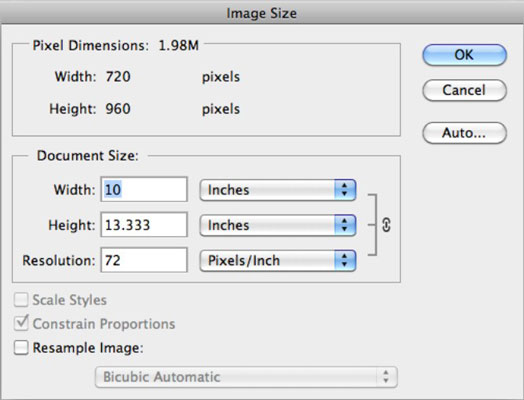
Huomioi kuvasi nykyinen tila ja päätä, tarvitseeko jotain seuraavista arvoista muuttaa saadaksesi hyvännäköisen kuvan haluttuun tulosteeseen (tuloste tai verkko):
Nykyiset pikselien mitat ja tuloksena oleva tiedostokoko : esimerkissä on 720 pikseliä leveä ja 960 pikseliä korkea 1,98 Mt (megatavua) tiedostossa.
Nykyinen asiakirjan koko: Kuvan koko, kun se tulostetaan materiaalille, kuten paperille.
Resoluutio: esimerkki on 72 ppi, joka on hyvä näytettäväksi näytöllä tai verkossa, mutta riittämätön tulostukseen. Näet joitakin pikselöitymistä (näkyvissä pikku neliöt) tulosteeseen. Siksi, jotta voit tulostaa, sinun on pienennettävä kuvan kokoa niin, että kokonaispikselit pakataan pienemmälle alueelle, jotta kuvasta tulee puhtaampia viivoja.
Varmista, että Rajoita suhteet -valintaruutu on valittuna.
Asiakirjan koko -alueen ketjun ja hakasulkeen kuvake osoittaa, että Rajoita suhteet -valintaruutu on valittuna. Yhdeksän kertaa kymmenestä haluat, että kuvasi pysyy oikeassa suhteessa. Kun vaihtoehto on valittuna, yhden arvon muuttaminen Asiakirjan koko -alueella saa muut arvot muuttumaan automaattisesti, jotta mittasuhteet pysyvät ennallaan.
Voit myös valita Skaalaa tyylit -valintaruudun, jonka avulla voit skaalata tai olla skaalaamatta tasoihisi käyttämiäsi tehosteita tai tyylejä. Tämä vaihtoehto on käytettävissä vain, jos valitset Rajoita suhteita.
Varmista, että Resample Image -valintaruudun valinta on poistettu.
Kun näytät uudelleen, lisäät tai poistat kuvassa olevia pikseleitä. Vaikka sinun on joskus otettava näyte uudelleen, sen tekeminen ei ole hyväksi imagollesi.
Syötä mahdolliset uudet arvot valintaikkunaan.
Esimerkiksi, koska saatat haluta tulostaa kuvasi, sinun on syötettävä uusi arvo 300 pikseliä tuumaa varten Asiakirjan koko -alueelle. Muut arvot muuttuvat automaattisesti.
Napsauta OK.
Et huomaa mitään eroa siinä, miten kuvasi näkyy näytöllä, koska et ole lisännyt tai poistanut pikseleitä. olet vain tiivistänyt ne pienempään tilaan.
Onnittelut! Olet juuri muuttanut kuvasi kokoa turvallisesti. Voit ylpeänä sanoa: "Tämän kuvan tekemisessä ei vahingoitettu pikseleitä."
Opi käyttämään läpinäkyvyyttä SVG-grafiikassa Illustratorissa. Tutustu SVG-tiedostojen tulostamiseen läpinäkyvällä taustalla ja läpinäkyvyystehosteiden käyttämiseen.
Kun olet tuonut kuvat Adobe XD:hen, sinulla ei ole paljon muokkaushallintaa, mutta voit muuttaa kuvien kokoa ja kiertää niitä aivan kuten minkä tahansa muun muodon avulla. Voit myös pyöristää tuodun kuvan kulmia helposti kulmawidgetien avulla. Kuvien peittäminen määrittelemällä suljetun muodon […]
Kun Adobe XD -projektissasi on tekstiä, voit alkaa muuttaa tekstin ominaisuuksia. Näitä ominaisuuksia ovat Fonttiperhe, Fonttikoko, Fontin paino, Tasaus, Merkkien väli (välitys ja seuranta), Riviväli (alku), Täyttö, Reuna (viiva), Varjo (pudottava varjo) ja Taustan sumennus. Katsotaanpa, kuinka näitä ominaisuuksia käytetään. Tietoja luettavuudesta ja fontista […]
Aivan kuten Adobe Illustratorissa, Photoshop-piirustustaulut tarjoavat mahdollisuuden luoda erillisiä sivuja tai näyttöjä yhdelle asiakirjalle. Tämä voi olla erityisen hyödyllistä, jos rakennat näyttöjä mobiilisovellukselle tai pienelle esitteelle. Voit ajatella piirustustaulua erityisenä tasoryhmänä, joka on luotu Tasot-paneelin avulla. Sen […]
Monia InDesign Tools -paneelin työkaluja käytetään viivojen ja muotojen piirtämiseen sivulle, joten sinulla on useita eri tapoja luoda mielenkiintoisia piirustuksia julkaisuihisi. Voit luoda InDesignissa mitä tahansa perusmuodoista monimutkaisiin piirustuksiin sen sijaan, että joutuisit käyttämään piirustusohjelmaa, kuten […]
Tekstin kääriminen Adobe Illustrator CC:ssä ei ole aivan sama asia kuin lahjan kääriminen – se on helpompaa! Tekstin rivitys pakottaa tekstin kiertämään grafiikan ympärille, kuten tässä kuvassa. Tämä ominaisuus voi lisätä luovuutta mihin tahansa kappaleeseen. Grafiikka pakottaa tekstin kiertymään ympärilleen. Luo ensin […]
Kun suunnittelet Adobe Illustrator CC:llä, tarvitset usein muodon, jonka koko on tarkka (esimerkiksi 2 x 3 tuumaa). Kun olet luonut muodon, paras tapa muuttaa sen kokoa tarkkoihin mittoihin on käyttää tässä kuvassa näkyvää Transform-paneelia. Valitse objekti ja valitse sitten Ikkuna → Muunna muotoon […]
InDesignilla voit luoda ja muokata QR-koodigrafiikkaa. QR-koodit ovat viivakoodimuoto, johon voidaan tallentaa tietoja, kuten sanoja, numeroita, URL-osoitteita tai muita tietoja. Käyttäjä skannaa QR-koodin kamerallaan ja ohjelmistollaan laitteella, kuten älypuhelimella, ja ohjelmisto hyödyntää […]
Saattaa olla hetkiä, jolloin tarvitset uuden kuvan näyttääksesi vanhalta. Photoshop CS6 tarjoaa sinut. Mustavalkokuvaus on uudempi ilmiö kuin uskotkaan. Dagerrotypioissa ja muissa varhaisissa valokuvissa oli usein ruskehtava tai sinertävä sävy. Voit luoda omia seepiasävyisiä mestariteoksia. Sävytetyt kuvat voivat luoda […]
Adobe Creative Suite 5 (Adobe CS5) Illustratorin Live Paint -ominaisuuden avulla voit luoda haluamasi kuvan ja täyttää alueet väreillä. Live Paint -ämpäri tunnistaa automaattisesti alueet, jotka koostuvat itsenäisistä risteävistä poluista ja täyttää ne vastaavasti. Maali tietyllä alueella pysyy elävänä ja virtaa automaattisesti, jos […]







